人在職場漂,哪能不跟圖表打交道,今天小編就為大家推薦一款人見人愛的Excel圖表,拖動滾動條動態查看面積圖表區數據,快來跟著小編看看是如何實現的吧!數據表格如圖中所示,A1:B7為數據單元格區域,目標的圖中所示,拖動滾動條時,面積圖相應地做更新。
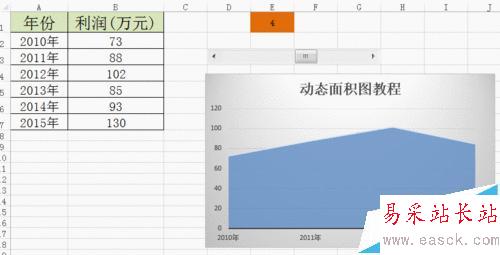
1、先來搞定動態引用數據,這一步,我們可以通過定義名稱實現。工具欄公式-定義名稱,在彈出的對話框中,設置名稱名字為“datax”,引用位置為“=OFFSET(Sheet1!$A$2,,,Sheet1!$E$1,)”,特別注意的是名稱的應用范圍要設置為當前工作表,而不是整個工作薄,本例中為Sheet1,實現對面積圖中水平分類標簽的定義。至于為何要在公式“=OFFSET(Sheet1!$A$2,,,Sheet1!$E$1,)”中引用單元格Sheet1!$E$1,稍后為大家解釋。同樣創建名稱datay,引用位置為“=OFFSET(Sheet1!datax,,1)”。
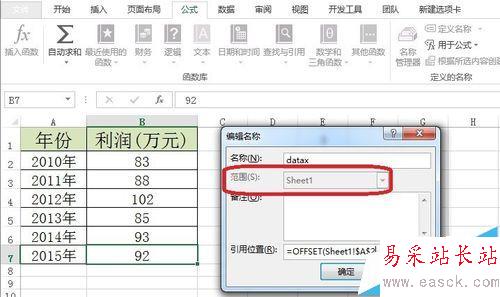
2、現在,為大家揭開Sheet1!$E$1的謎底。工具欄開發工具-插入-表單控件-滾動條,在工作表中插入滾動條。
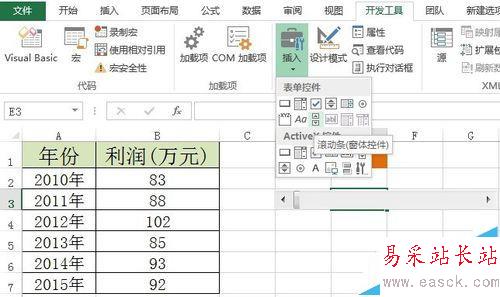
3、選擇滾動條控件,右鍵-設置控件格式,在彈出的對話框中,選擇“控制”選項卡,設置最小值為1,最大值為6,單元格鏈接為$E$1,也就是說拖動滾動條時數據的變化會反映在E1單元格中,這也是為什么我們在第一步的公式中藥引用單元格$E$1。
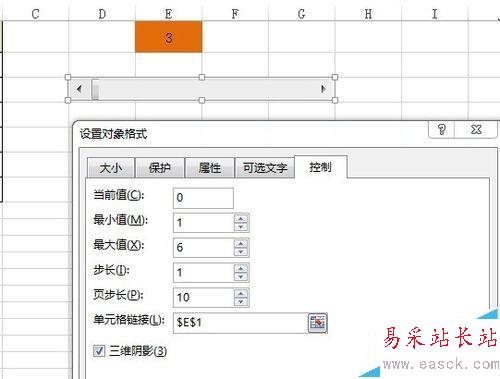
4、接下來步入正題,插入面積圖。工具欄-插入-選擇二維面積圖。
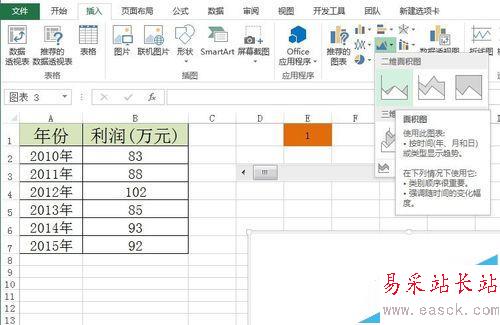
5、選擇圖表區,右鍵-選擇數據-添加數據系列,設置系列名稱為=Sheet1!$B$1即利潤(萬元),系列值為=Sheet1!datay,設置水平分類標簽為=Sheet1!datax,完成圖表區數據選擇。
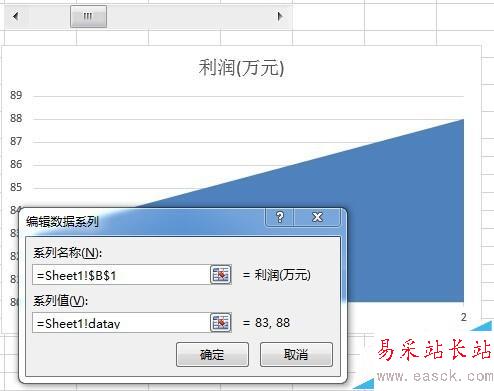
6、這個時候我們拖動滾動條時,就可以看到面積圖中的數據也在同步更新了。
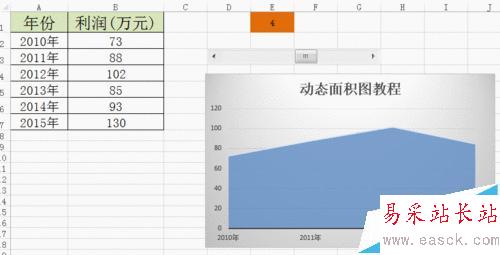
7、最后的最后,請保存文件類型為“啟用宏的工作薄”以打開滾動條表單控件。
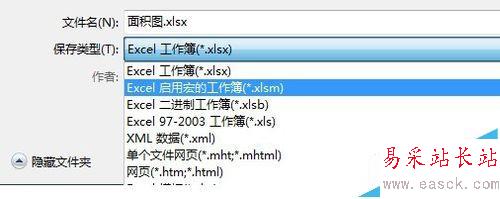
相關推薦:
excel表格怎么添加滾動條?
Excel滾動條太小怎么拉長? excel表格滾動條設置方法
excel怎么制作動態圖表?Excel動態圖表制作帶滾動條控件的教程
新聞熱點
疑難解答